● online
- Power Supply 12V Adaptor 220VAC to 12VDC 2A Murni ....
- ESP32 ESP-32 Wireless Module ESP32-S ESP-WROOM-32 ....
- Dual Volt Amp Meter Digital Ampere Meter Voltmeter....
- Kabel Jumper 20cm Dupont 20 cm Male to Male Pelang....
- Sensor Ultrasonik HC-SR04 HC SR04 Sensor Jarak Ult....
- Potensiometer 10K - Mono Potensio Meter Linear Res....
- SG90 Motor Servo For Arduino Uno Mega SG 90 Biru S....
- B0505S-1W 5V to 5V converter DC DC power module co....
- Selamat Datang di Indomaker ❯ Silahkan pesan produk sesuai kebutuhan anda, kami siap melayani.
- Selamat Datang di Indomaker ❯ Silahkan pesan produk sesuai kebutuhan anda, kami siap melayani.
Tutorial Akses Sensor TDS Meter Menggunakan Arduino Uno
Sensor TDS meter adalah perangkat elektronika yang digunakan untuk mengukur partikel terlarut dalam air, partikel terlarut termasuk zat organik dan anorganik dalam bentuk molekul, ionic, atau mikro-granular tersuspensi. Satuan TDS umumnya dinyatakan dalam parts per million (ppm) atau milligram per liter (mg/L). Semakin rendah nilai ppm pada air minum maka semakin murni air tersebut.

Gambar 1 Detektor Arus AC
TDS pada dasarnya adalah pengukur muatan listrik (EC) di mana dua elektroda dengan jarak yang sama dimasukkan ke dalam air dan digunakan untuk mengukur muatan. Hasilnya diinterpretasikan oleh TDS meter dan diubah menjadi angka ppm. Untuk lebih memahami cara akses sensor TDS marilah kita buat percobaan sederhana, namun sebelum itu persiapkan :
Alat dan Bahan
- Arduino Uno
- Sensor TDS meter
- Jumper secukupnya
Buatlah rangkaian seperti pada gambar dibawah ini dengan konfigurasi pin:
- + dihubungkan dengan 5v Arduino Uno.
- A dihubungkan dengan pin A1 Arduino Uno
- – dihubungkan pada pin GND Arduino Uno.
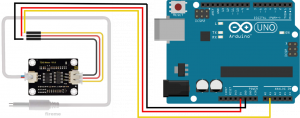
Gambar 2. Gambar Percobaan
Source Code (Enroll)
Selanjutnya buka IDE Arduino Anda (dapat diunduh di arduino.cc), dan copy-kan listing program sebagai berikut :
1. #include <EEPROM.h>
2. #include "GravityTDS.h"
3.
4. #define TdsSensorPin A1
5. GravityTDS gravityTds;
6.
7. float temperature = 25,tdsValue = 0;
8.
9. void setup()
10. {
11. Serial.begin(115200);
12. gravityTds.setPin(TdsSensorPin);
13. gravityTds.setAref(5.0); //reference voltage on ADC, default 5.0V on Arduino UNO
14. gravityTds.setAdcRange(1024); //1024 for 10bit ADC;4096 for 12bit ADC
15. gravityTds.begin(); //initialization
16. }
17.
18. void loop()
19. {
20. //temperature = readTemperature(); //add your temperature sensor and read it
21. gravityTds.setTemperature(temperature); // set the temperature and execute temperature compensation
22. gravityTds.update(); //sample and calculate
23. tdsValue = gravityTds.getTdsValue(); // then get the value
24. Serial.print(tdsValue,0);
25. Serial.println("ppm");
26. delay(1000);27. }
Sebelum upload program pastikan anda telah install library GravityTDS.h dan EEPROM.h. Jika ke 2 library sudah terinstall upload sketch (program di atas) dengan menekan tombol upload atau melalui shortkey CTRL+U, pastikan pengaturan board pada Arduino Uno serta pastikan port yang anda gunakan sesuai dengan yang tertera pada device manager. Setelah program selesai diunggah aktifkan serial monitor dan amati nilai digital yang ditampilkan:


Gambar 3. Hasil percobaan Pembacaan sensor TDS dengan sample akuades


Gambar 4. Hasil percobaan Pembacaan sensor TDS dengan sample air limbah
Gambar 3 Sensor TDS mengukur partikel terlarut sample air akuades memunculkan nilai 19 ppm. Namun saat sensor TDS mengukur partikel terlarut sample air limbah (Gambar 4) memunculkan nilai 1151 – 1161 ppm (Gambar 4). Berdasarkan hasil percobaan dapat disimpulkan bahwa air akuades adalah air yang ideal untuk dikonsumsi sementara air limbah terdapat zat terlarut yang berbahaya bagi tubuh sehingga air limbah tidak dapat dikonsumsi. Gambar dibawah merupakan parameter pengukuran kualitas air berdasarkan nilai ppm.
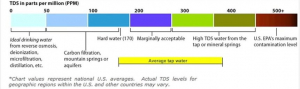
Tutorial Akses Sensor TDS Meter Menggunakan Arduino Uno
Pada artikel ini saya akan memberikan cara cepat menggunakan motor servo pada Arduino. Pasti tentunya anda sedang mencari tutorial-tutorial... selengkapnya
Oke sekarang kita akan belajar menyalakan LED dengan Blynk NodeMCU. Tentunya anda semua sudah menginstal aplikasi Blynk kan ya…... selengkapnya
Sebagai seorang programmer tentu saja harus mempunyai kemampuan di bidang Bahasa pemograman karena landasan utama dalam membangun sebuah aplikasi... selengkapnya
LCD atau Liquid Crystal Display adalah Perangkat yang berfungsi sebagai media penampil dengan memanfaatkan kristal cair sebagai objek penampil utama.... selengkapnya
LCD 128×64 merupakan sebuah display yang diatur berdasarakn graphic (pixel) bukan karakter. Jadi kita bisa memposisikan pada setiap titik... selengkapnya
NodeMCU dikhususkan sebagai board yang dapat terhubung dengan jaringan internet (Wifi), jadi buat yang ingin belajar Internet of... selengkapnya
Modul Led Dot Matrix 32×16 adalah modul display yang menggunakan kumpulan – kumpulan LED yang dirangkai dengan susunan 32... selengkapnya
Melanjutkan tutorial dari postingan sebelumnya tentang cara memulai menggunakan telegram pada NodeMCU, kali kita akan membahas cara membuat notifikasinya... selengkapnya
RTC DS3231 merupakan sebuah jenis modul yang dapat menghasilkan waktu digital secara realtime dengan tambahan sebuah baterai tipe kancing... selengkapnya
Syarat utama jika anda ingin belajar atau ingin menjadi programmer web sebelum belajar Bahasa pemograman alangkah baiknya memahami dulu... selengkapnya
Bosan dengan modul arduino yang kalian punya, saatnya mencoba modul programmer yang lain yah ini dia RASPBERRY PI 4 COMPUTER… selengkapnya
Rp 1.545.000Dual Volt Amp Meter Digital Ampere Meter Voltmeter 10A 0-100V Ammeter Dilengkapi dengan pengukuran Voltmeter dan Amperemeter dalam 1 display… selengkapnya
Rp 26.500Specifications: Operating voltage: DC3-5V Operating current: less than 20mA Sensor Type: Analog Detection Area: 40mmx16mm Production process: FR4 double-sided HASL… selengkapnya
Rp 3.000Temperature and humidity transmitter SHT20 sensor industrial grade high precision temperature and humidity monitoring Modbus RS485 (MD02) MODBUS debugging assistant… selengkapnya
Rp 96.800Wemos D1 mini PRO adalah modul minsys berbentuk kecil dan compact, yang menggunakan modul WIFI ESP8266 yang saat ini sangat… selengkapnya
Rp 109.000Spesifikasi: 20mm Kapton Tape Polymide Film Gold High Temp isolasi Tahan Panas Harga Tertera: 1 Roll Kapton Tape Polymide Film… selengkapnya
Rp 219.000Specifications: 1. supports sampling costs (KHz): 8/11.025/12/16/22.05/24/32/44.1/48 2. 24-bit DAC output, dynamic range aid: 90dB, SNR aid: 85dB 3. fully… selengkapnya
Rp 17.800Penurun tegangan DC-DC ekonomis yang bisa distel tegangan output nya. Cocok untuk pemasangan variasi mobil dan sepeda motor, dijadikan charger… selengkapnya
Rp 9.000Bosan dengan modul arduino yang kalian punya, saatnya mencoba modul programmer yang lain yah ini dia RASPBERRY PI 4 COMPUTER… selengkapnya
Rp 1.570.000

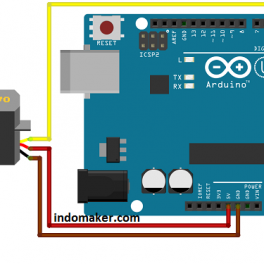


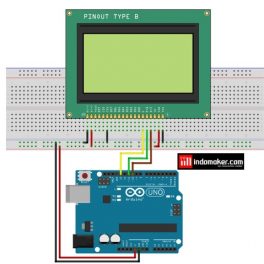

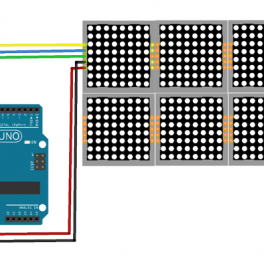
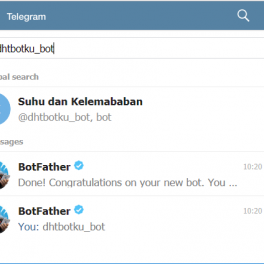










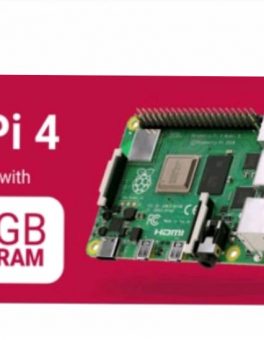
Saat ini belum tersedia komentar.